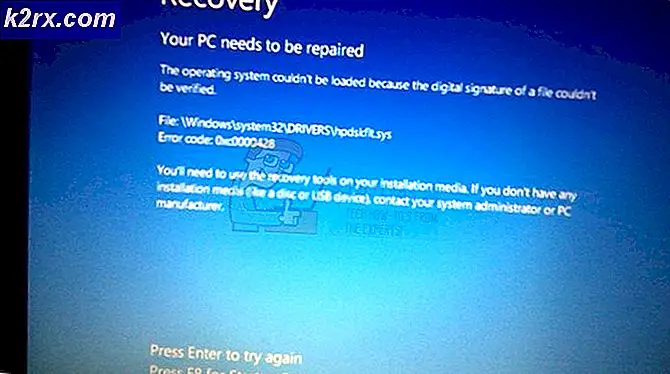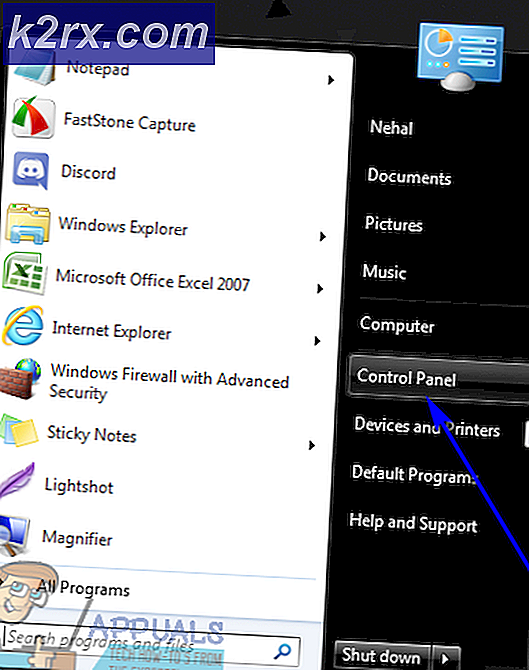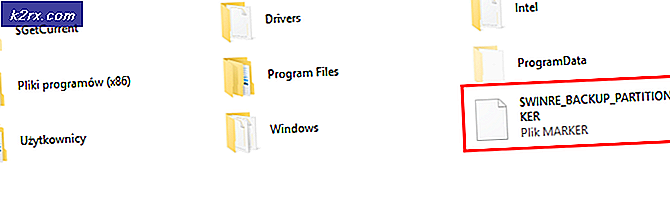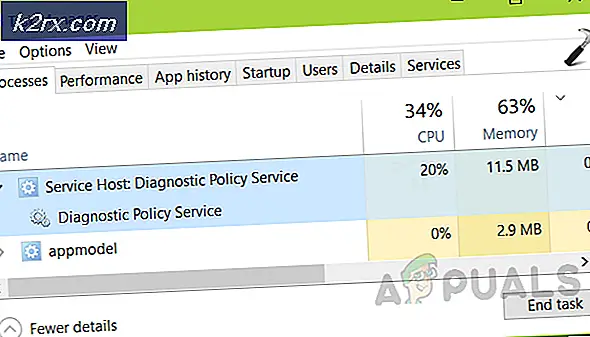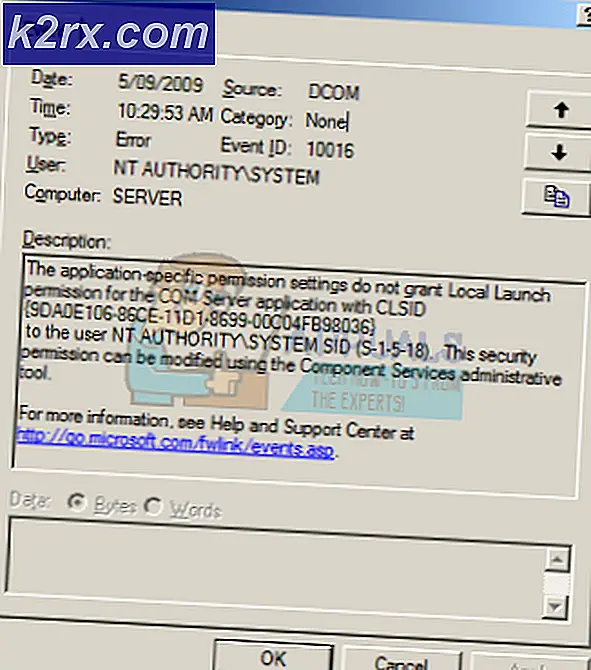FIX: Leider hat die Google-Suche aufgehört
Die Google-Suche wurde leider gestoppt. Fehler können plötzlich auf Ihrem Handy über ein Pop-up auftreten und dazu führen, dass die Anwendung, die Sie gerade verwenden, abstürzt. Für verschiedene Benutzer ist der Zeitraum, nach dem der Fehler immer wieder auftritt, unterschiedlich. Dies kann auf einem Telefon verursacht werden, das lange Zeit (über ein Jahr) benutzt wurde. In diesem Fall handelt es sich um ein cache / speicherbezogenes Problem, aber wir haben auch Fälle gesehen, in denen dieser Fehler tatsächlich für Leute mit wesentlich neueren aufgetreten ist Telefone.
In den meisten Fällen ist dies kein ernsthaftes Problem und wird verursacht, wenn die Google-Suchmaschine nicht im Hintergrund startet (sie muss die meiste Zeit laufen). Dies kann oft dadurch gelöst werden, dass die Daten der Anwendung aus dem Einstellungsmenü gelöscht werden, über das wir im Folgenden ausführlich sprechen werden.
Wir empfehlen, die erste Methode zuerst zu testen, da sie für die meisten Benutzer funktioniert hat. Wenn Sie diese jedoch nicht zu Ihrem Vorteil verwenden, sollten Sie auch die zweite nicht ausprobieren:
Methode 1: App-Daten löschen
In der ersten Methode werden wir die App-Daten der entsprechenden Anwendung löschen:
Rufen Sie das Einstellungsmenü auf Ihrem Gerät auf.
Gehen Sie jetzt zum Anwendungsmanager oder
Scrolle nach rechts, bis du ALLE über der Liste der Anwendungen geschrieben findest.
PRO TIPP: Wenn das Problem bei Ihrem Computer oder Laptop / Notebook auftritt, sollten Sie versuchen, die Reimage Plus Software zu verwenden, die die Repositories durchsuchen und beschädigte und fehlende Dateien ersetzen kann. Dies funktioniert in den meisten Fällen, in denen das Problem aufgrund einer Systembeschädigung auftritt. Sie können Reimage Plus herunterladen, indem Sie hier klickenScrollen Sie nun nach unten, bis Sie die Google-Suche finden. Klick es an.
Klicken Sie nun auf Daten löschen.
Drehe dein Handy um
Drehe es zurück
Hat nicht funktioniert? Mach dir keine Sorgen und lesen Sie weiter.
Methode 2: Deaktivieren Sie Google Voice
Wenn Sie zu den wenigen Personen gehören, für die die obige Methode nicht funktioniert, machen Sie sich keine Sorgen und probieren Sie die folgenden Schritte aus:
Geh in die Einstellungen auf deinem Handy.
Jetzt geben Sie die Sprachen oder die Sprache ein und geben Sie ein
Deaktivieren Sie unter Tastatur- und Eingabeeinstellungen Google Voice oder Google Voice Typing, indem Sie sie deaktivieren, und überprüfen Sie die Android-Tastatur . Starten Sie Ihr Gerät neu.
Sie sollten den Fehler nicht mehr sehen müssen!
PRO TIPP: Wenn das Problem bei Ihrem Computer oder Laptop / Notebook auftritt, sollten Sie versuchen, die Reimage Plus Software zu verwenden, die die Repositories durchsuchen und beschädigte und fehlende Dateien ersetzen kann. Dies funktioniert in den meisten Fällen, in denen das Problem aufgrund einer Systembeschädigung auftritt. Sie können Reimage Plus herunterladen, indem Sie hier klicken